Ako previesť dokument PDF do súboru programu Microsoft Word
Potreba previesť dokument PDF do textového súboru programu Microsoft Word, či už je to DOC alebo DOCX, môže nastať v mnohých prípadoch az rôznych dôvodov. Niekto ho potrebuje na prácu, niekto na osobné účely, ale podstatou je často to isté - musíte konvertovať PDF na dokument vhodný na úpravu a kompatibilný so všeobecne akceptovanou kancelárskou normou - balík MS Office. V tomto prípade je veľmi žiaduce zachovať pôvodné formátovanie. To všetko sa dá urobiť s pomocou Adobe Acrobat DC , predtým známy ako Adobe Reader.
Sťahovanie tohto programu, rovnako ako jeho inštalácia, má určité jemnosti a nuansy, všetky sú podrobne popísané v pokynoch na našich webových stránkach, takže v tomto článku sa okamžite začneme riešiť hlavnú úlohu - konverziu PDF do programu Word.
Lekcia: Ako upraviť súbory PDF v programe Adobe Acrobat

V priebehu rokov svojej existencie sa program Adobe Acrobat podstatne zlepšil. Ak to bolo skôr príjemným nástrojom na čítanie, teraz v jeho arzenáli existuje veľa užitočných funkcií, vrátane tých, ktoré potrebujeme toľko.
Poznámka: Po nainštalovaní aplikácie Adobe Acrobat DC do počítača sa vo všetkých programoch zahrnutých v balíku Microsoft Office - "ACROBAT" zobrazí samostatná karta na paneli s nástrojmi. V ňom nájdete potrebné nástroje na prácu s dokumentmi vo formáte PDF.


1. Otvorte súbor PDF, ktorý chcete previesť v programe Adobe Acrobat.
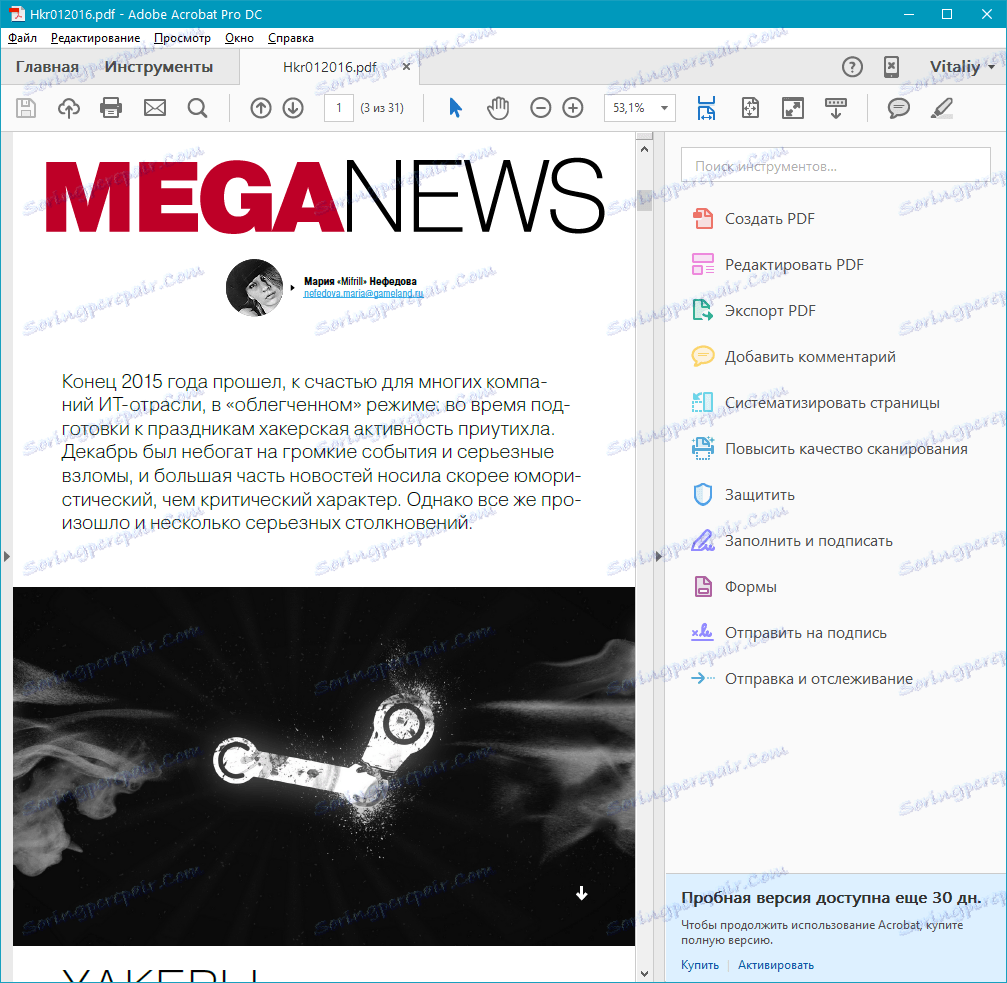
2. Zvoľte "Export PDF" umiestnený na pravom paneli nástrojov.
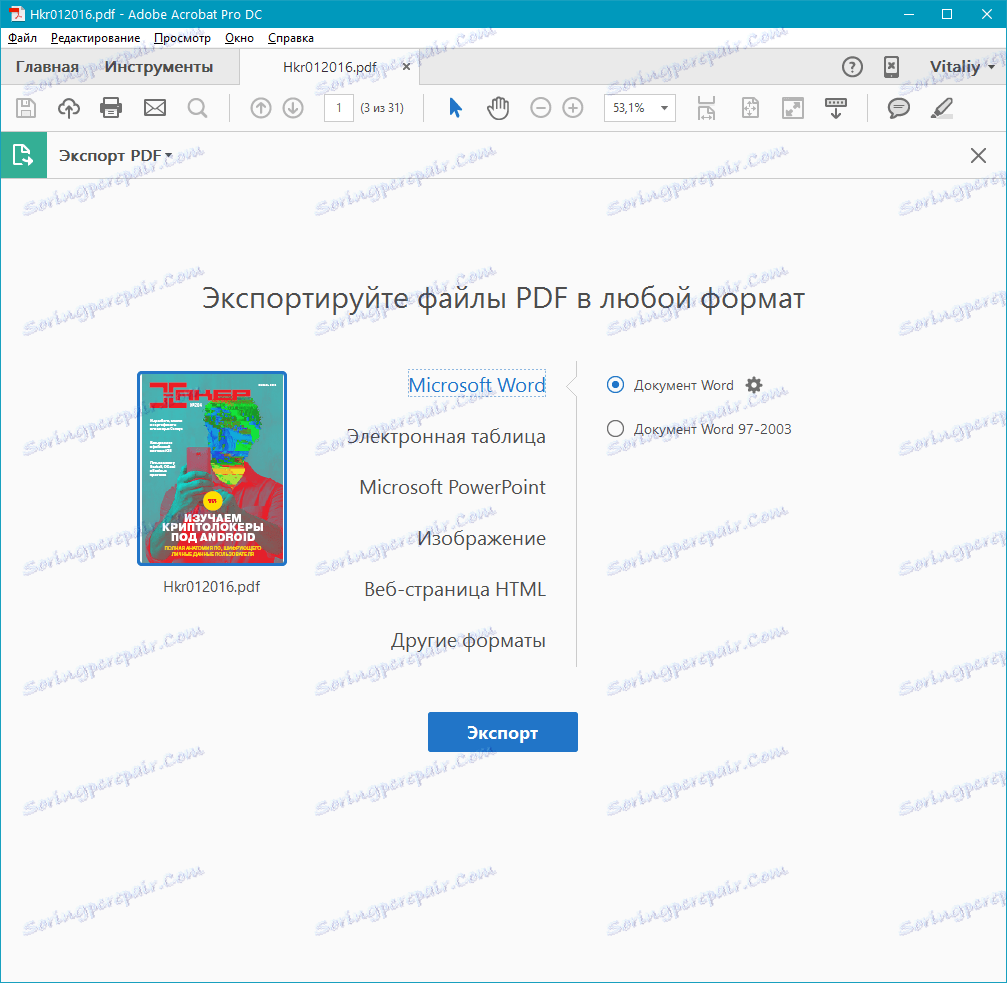
3. Zvoľte požadovaný formát (v našom prípade je to Microsoft Word) a potom vyberte položku "Dokument Word" alebo "Word 97 Document-2003" v závislosti na tom, ktorý súbor generácie Office, ktorú chcete získať na výstupe.
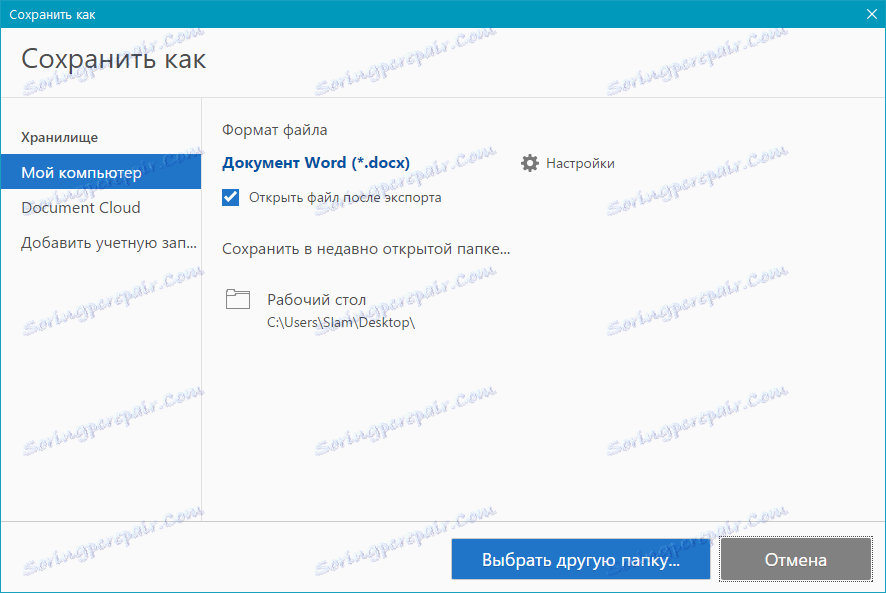
4. V prípade potreby vykonajte nastavenia exportu kliknutím na ozubené koliesko vedľa položky "Word Document" .
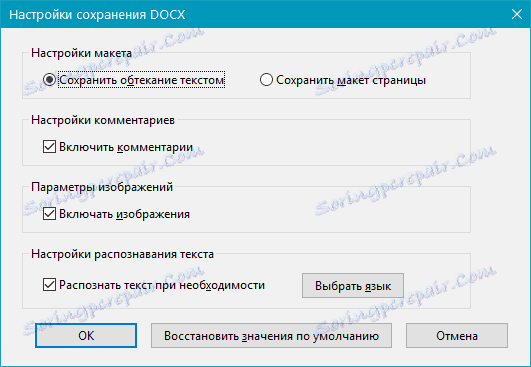
5. Kliknite na tlačidlo "Exportovať" .
6. Zadajte názov súboru (voliteľné).
7. Hotovo, súbor sa skonvertuje.
Program Adobe Acrobat automaticky rozpozná text na stránkach, navyše tento program možno použiť na konverziu naskenovaného dokumentu na formát Word. Mimochodom, rovnako dobre rozpozná pri výbere nielen text, ale aj obrázky, takže je vhodný na úpravu (rotáciu, zmenu veľkosti atď.) Priamo v prostredí aplikácie Microsoft Word.
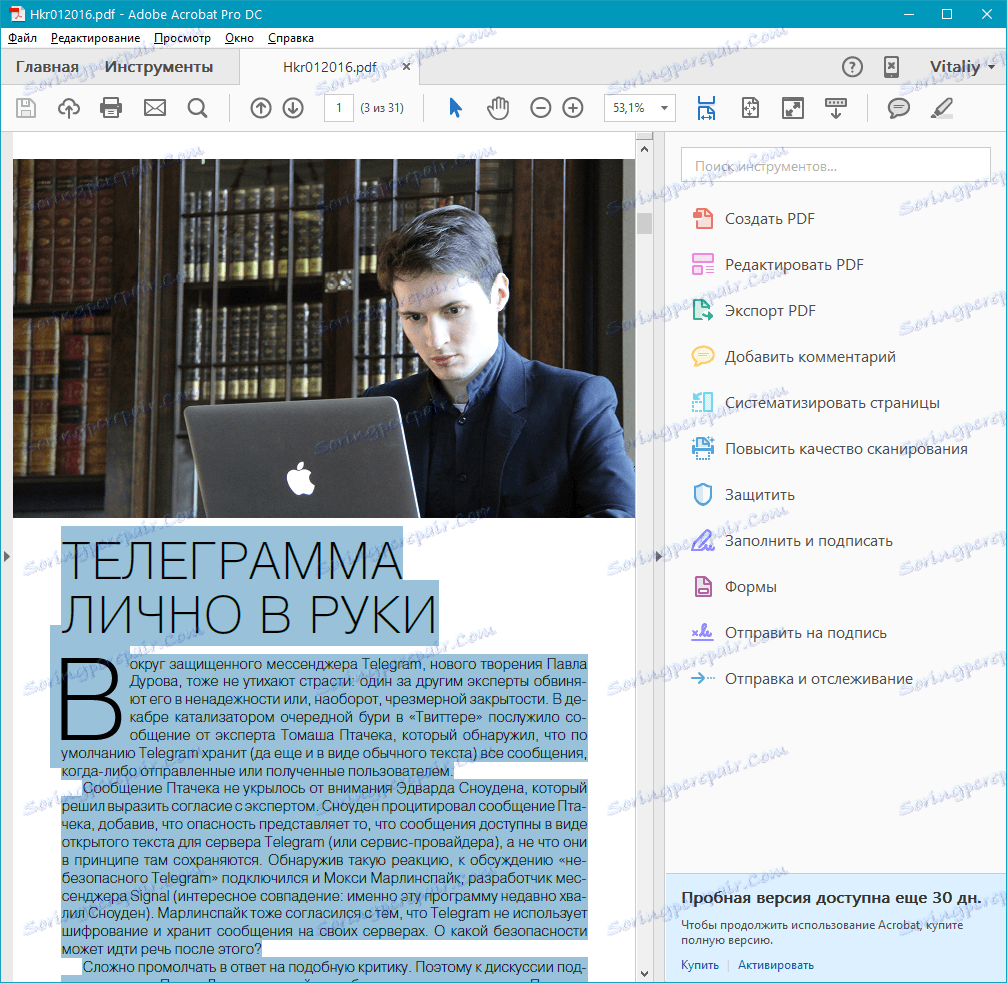
V prípade, že nemusíte exportovať celý súbor PDF a potrebujete iba samostatný fragment alebo fragmenty, môžete jednoducho vybrať tento text v aplikácii Adobe Acrobat, skopírovať ho stlačením klávesov Ctrl + C a potom ho vložiť do programu Word stlačením klávesov Ctrl + V , Textová značka (zarážky, odseky, hlavičky) zostane rovnaká ako v zdrojovom kóde, ale veľkosť písma môže byť potrebné upraviť.
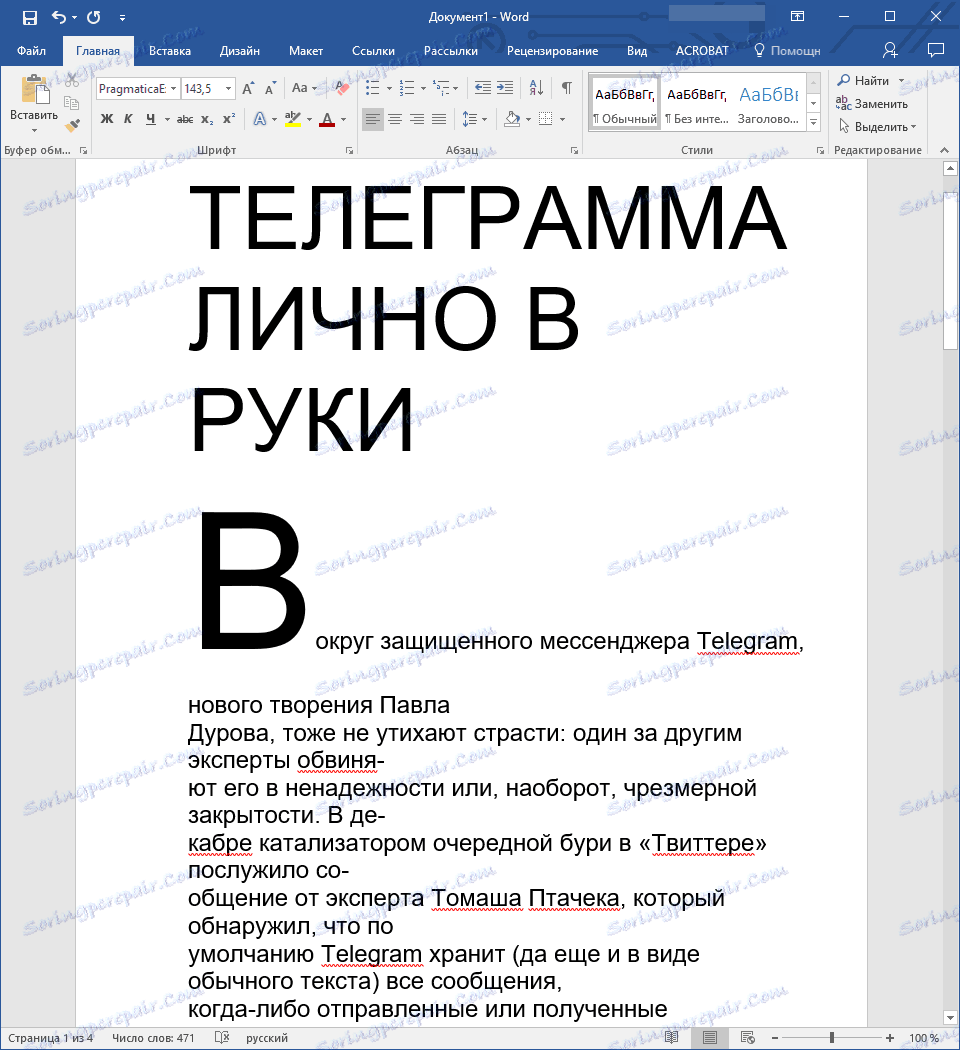
To je, teraz viete, ako previesť PDF do programu Word. Ako vidíte, nič nie je komplikované, hlavne ak máte program tak užitočný ako Adobe Acrobat.